HP EliteDesk 705 G3 Microtower PC User Manual
Browse online or download User Manual for Unknown HP EliteDesk 705 G3 Microtower PC. HP EliteDesk 705 G3 Microtower PC
- Page / 49
- Table of contents
- BOOKMARKS
- Съдържание 5
- 1 Характеристики на продукта 7
- Компоненти на лицевия панел 8
- Компоненти на задния панел 9
- 2 Надграждане на хардуера 11
- Демонтиране на лицевия панел 14
- Смяна на лицевия панел 15
- DIMM модули 17
- DDR4-SDRAM DIMM 17
- Инсталиране на DIMM модули 18
- Разположение на устройствата 25
- Демонтиране на твърд диск 30
- Монтиране на твърд диск 32
- Фиксатор за кабела 35
- Катинарче 35
- Защита на лицевия панел 41
- Начини за заземяване 45
- Подготовка за транспортиране 47
- Поддържани помощни технологии 48
- Азбучен указател 49
Summary of Contents
Ръководство за справки по хардуераHP EliteDesk 705 G3 MT бизнес компютър
Местоположение на серийния номерВсеки компютър има уникален сериен номер и продуктов идентификатор, които се намират от външната страна на компютъра.
2 Надграждане на хардуераФункции, свързани с обслужванетоТози компютър има функции, които улесняват надстройката и сервизното му обслужване. За някои
Демонтиране на панела за достъп до компютъраЗа достъп до вътрешните компоненти трябва да демонтирате панела за достъп:1. Отстранете/освободете всички
Смяна на панела за достъп до компютъраПоставете панела на компютъра (1), после го плъзнете напред (2), докато щракне на място.Смяна на панела за достъ
Демонтиране на лицевия панел1. Отстранете/освободете всички защитни механизми, които пречат на отварянето на компютъра.2. Извадете от компютъра всички
Демонтаж на празното капаче за тънко оптично устройствоНякои модели имат капаче върху отделението за тънко оптично устройство. Отстранете капачето пре
Конектори на системната платкаВижте следната илюстрация и таблица, за да разпознаете съединителите на системната платка за вашия модел.ПозицияКонектор
Монтиране на допълнителна паметКомпютърът е оборудван с двустранни модули (DIMM) синхронна динамична памет с произволен достъп и удвоена скорост на пр
определя общия обем на паметта, зададена като двуканална, а останалата част се задава като едноканална. За да се постигне оптимална скорост, каналите
6. Отворете и двата фиксатора отстрани на цокъла за памет (1) и поставете модула памет в цокъла (2).ЗАБЕЛЕЖКА: Модулът памет може да се инсталира само
© Copyright 2016 HP Development Company, L.P.Windows е или регистрирана търговска марка, или търговска марка на Microsoft Corporation в Съединените ща
Демонтиране или монтиране на платка за разширениеКомпютърът има два PCI Express x1 разширителни слота, един PCI Express x16 разширителен слот и един P
а. Ако монтирате карта за разширение в свободно гнездо, трябва да плъзнете един от капаците на слота за разширение нагоре и навън от шасито или да изп
в. Ако изваждате платка PCI Express x16, дръпнете лоста за задържане на задната страна на гнездото за разширение, като го отдалечите от платката. Вним
11. За да монтирате нова платка за разширение, дръжте я точно над слота за разширение на системната платка, след това я преместете към задната част на
16. Поставете отново всички защитни механизми, които са били освободени при махането на панела за достъп.17. Ако е нужно, преконфигурирайте компютъра.
Разположение на устройстватаРазположение на устройствата1 Отделение за 9,5-милиметрово тънко оптично устройство2 3,5-инчово отделение за допълнителен
Демонтаж и монтаж на дискови устройстваКогато монтирате допълнителни устройства, следвайте тези указания:●Основния Сериен ATA (SATA) твърд диск трябва
Демонтиране на 9,5-милиметрово тънко оптично устройство1. Отстранете/освободете всички защитни механизми, които пречат на отварянето на компютъра.2. И
7. Натиснете нагоре зеленото лостче за освобождаване под устройството (1) и плъзнете устройството навън от отделението (2).Инсталиране на 9,5-милиметр
8. Изравнете малкото краче на лостчето за освобождаване с малкия отвор отстрани на устройството и натиснете лостчето здраво върху устройството.9. Плъз
Информация за настоящето изданиеТова ръководство представя основна информация за надстройка на бизнес компютър HP EliteDesk.ПРЕДУПРЕЖДЕНИЕ! Показва оп
10. Свържете захранващия кабел (1) и кабела за данни (2) към задната част на оптичното устройство.11. Свържете срещуположния край на кабела за данни к
6. Извадете кабела за данни (1) и захранващия кабел (2) от задната част на твърдия диск.7. Издърпайте зеления ключ, който се намира близо до твърдия д
Монтиране на твърд диск1. Отстранете/освободете всички защитни механизми, които пречат на отварянето на компютъра.2. Извадете от компютъра всички смен
●Фиксирайте устройството в скобата на адаптера на отделението като монтирате четири черни винта М3 на скобата на адаптера през страните в скобата към
8. Изравнете монтажните винтове с водещите канали и плъзнете диска в отделението за дисково устройство, докато дискът щракне на място.9. Свържете кабе
Монтиране на ключалка против кражбаПоказаните по-долу и на следващите страници защитни ключалки може да се използват за обезопасяване на компютъра.Фик
Защитна ключалка V2 за бизнес компютри HP1. Прикачете фиксатора за защитен кабел към настолен компютър като използвате подходящи винтове за вашата сре
3. Плъзнете защитния кабел през фиксатора за защитен кабел.4. Разделете двата разтварящи се като ножица края на ключалката за монитор и поставете ключ
5. Плъзнете защитния кабел през защитния водач, инсталиран на монитора.6. Прикачете фиксатора за допълнителен кабел към настолен компютър като използв
7. Плъзнете защитния кабел през отворите във фиксатора за допълнителен кабел.8. Завинтете ключалката за шасито с осигурения винт (1). Вкарайте накрайн
iv Информация за настоящето издание
9. Когато извършите всички стъпки, всички устройства на работната ви станция ще бъдат защитени.34 Глава 2 Надграждане на хардуера
Защита на лицевия панелЛицевият панел може да бъде фиксиран на място чрез монтиране на винт 6-32 през предната страна на шасито в лицевия панел.1. Отс
а Смяна на батериятаБатерията, поставена в компютъра, захранва часовника, показващ точното време. При смяна на батерията използвайте батерия, която е
7. В зависимост от типа на батерийното гнездо на системната платка изпълнете следните инструкции, за да смените батерията.Тип 1а. Повдигнете и извадет
б. Поставете новата батерия и преместете обратно скобата.ЗАБЕЛЕЖКА: След смяна на батерията използвайте следните инструкции, за да довършите тази проц
б Електростатично разрежданеРазреждането на статично електричество от пръст или друг проводник може да повреди системните платки или други устройства,
в Указания за работа с компютъра, редовна грижа и подготовка за транспортиранеУказания за работа с компютъра и редовна грижаИзпълнявайте следните указ
Предпазни мерки за оптичното устройствоСпазвайте следните указания при работата или почистване на оптичното устройство.Работа●Не местете устройството,
г ДостъпностHP разработва, произвежда и продава продукти и услуги, които могат да се използват от всеки, включително хора с увреждания, както самостоя
Азбучен указателДдемонтиранеоптично устройство 21панел за достъп до компютъра 6празно капаче на панел 9демонтиране натвърд диск 24дискови устройства,
Съдържание1 Характеристики на продукта ...
Приложение б Електростатично разреждане ... 39Предотврат
1 Характеристики на продуктаСтандартни конфигурационни характеристикиХарактеристиките се различават според модела. За помощ при поддръжка и за да науч
Компоненти на лицевия панелКонфигурацията на устройствата може да варира в зависимост от модела. Някои модели имат празно капаче върху отделението за
Компоненти на задния панелКомпоненти на задния панел1 Конектор за клавиатура PS/2 (лилав) 7 Конектор на захранващия кабел2 Конектори за монитор Disp
More documents for Unknown HP EliteDesk 705 G3 Microtower PC












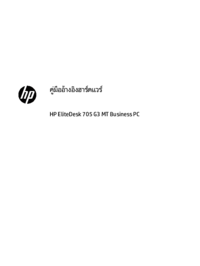







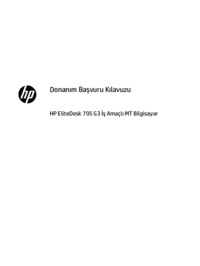

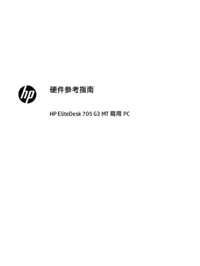












 (24 pages)
(24 pages) (22 pages)
(22 pages) (21 pages)
(21 pages) (87 pages)
(87 pages) (52 pages)
(52 pages) (51 pages)
(51 pages) (130 pages)
(130 pages) (32 pages)
(32 pages) (4 pages)
(4 pages) (31 pages)
(31 pages) (98 pages)
(98 pages) (95 pages)
(95 pages) (24 pages)
(24 pages)







Comments to this Manuals